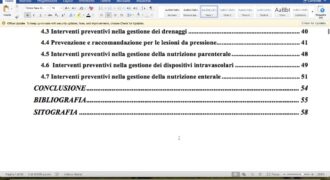Creare un indice automatico in Word è un processo semplice che consente di organizzare e navigare il contenuto di un documento. L’indice viene generato in modo automatico a partire dalle informazioni fornite dallo stesso documento, come i titoli dei capitoli, i sottotitoli e altre sezioni importanti. Grazie alla funzione di indice automatico, è possibile creare un elenco completo e preciso degli argomenti trattati nel documento, facilitando la consultazione e la ricerca delle informazioni. In questo breve tutorial vedremo come creare un indice automatico in Word utilizzando le funzioni integrate del programma.
Come creare un documento Word con indice automatico?
Creare un indice automatico in Word è un’ottima soluzione per organizzare e rendere più facile la navigazione all’interno di un documento lungo o complesso.
Ecco i passaggi per creare un documento Word con indice automatico:
- Definire gli stili di testo: Per creare un indice automatico, è necessario definire gli stili di testo che saranno inclusi nell’indice. Ad esempio, se si vuole che i titoli di sezione siano inclusi nell’indice, è necessario applicare uno stile di titolo alle sezioni.
- Inserire i marcatori d’indice: Una volta definiti gli stili di testo, è possibile inserire i marcatori d’indice. Per fare ciò, posizionarsi nel punto in cui si vuole inserire il marcatori, poi selezionare “Riferimenti” dalla barra dei menu e cliccare su “Inserisci indice”. Qui, selezionare il tipo di indice desiderato e cliccare su “OK”.
- Aggiornare l’indice: Una volta inseriti i marcatori d’indice, è necessario aggiornare l’indice per includere le modifiche. Per fare ciò, selezionare l’indice e cliccare su “Aggiorna indice” dalla barra dei menu.
- Personalizzare l’indice: È possibile personalizzare l’indice selezionando “Opzioni” durante la creazione dell’indice. Qui è possibile scegliere quali stili di testo includere nell’indice, il livello di profondità dell’indice, il tipo di numerazione e altro ancora.
- Salvare il documento: Una volta creato l’indice automatico, salvare il documento per assicurarsi che le modifiche siano salvate.
Creato l’indice automatico, sarete in grado di navigare facilmente all’interno del documento e di trovare le sezioni di cui avete bisogno.
Come creare indice?
Per creare un indice automatico in Word, segui i seguenti passaggi:
- Formatta il testo: Per creare un indice, è necessario formattare il testo utilizzando gli stili di titolo di Word. Ad esempio, puoi utilizzare il titolo 1 per il titolo principale del documento e il titolo 2 per le sezioni principali.
- Inserisci il marcatore: Posiziona il cursore dove desideri inserire l’indice e vai su “Riferimenti” nella barra dei menu. Seleziona “Indice” e scegli il tipo di indice che desideri creare.
- Personalizza l’indice: Word creerà automaticamente l’indice utilizzando le informazioni di formattazione dei tuoi titoli. Puoi personalizzare l’indice scegliendo il formato, l’aspetto e le opzioni di formattazione.
- Aggiorna l’indice: Se apporti modifiche al documento, assicurati di aggiornare l’indice. Vai su “Riferimenti” e seleziona “Aggiorna indice” per aggiornare l’indice automaticamente.
Seguendo questi passaggi, puoi creare facilmente un indice automatico in Word per organizzare il tuo documento e rendere la navigazione più semplice per i lettori.
Come creare un indice analitico con Word?
Per creare un indice analitico con Word, segui questi passaggi:
- Prepara il documento: assicurati che il documento abbia una struttura chiara e coerente, con titoli e sottotitoli che identifichino le sezioni principali e i paragrafi.
- Seleziona le parole chiave: identifica le parole o le espressioni più significative all’interno del documento, che desideri includere nell’indice.
- Inserisci i campi indice: vai nella scheda “Riferimenti” e seleziona “Indice”. Scegli l’opzione “Indice analitico” e personalizza le opzioni in base alle tue preferenze.
- Inserisci le voci dell’indice: per ogni parola chiave selezionata, evidenziala e vai nella scheda “Riferimenti”. Seleziona “Inserisci indice analitico”, quindi immetti la parola chiave e la pagina corrispondente.
- Aggiorna l’indice: se apporti modifiche al documento, assicurati di aggiornare l’indice selezionando “Aggiorna indice” dalla scheda “Riferimenti”.
Con questi semplici passaggi, puoi creare un indice analitico personalizzato per il tuo documento in Word.
Qual è la differenza tra indice e sommario?
Indice e sommario sono due strumenti importanti per organizzare le informazioni contenute in un documento. Tuttavia, non sono la stessa cosa e hanno scopi diversi.
L’indice è una lista di parole chiave o frasi che indicano i contenuti del documento. L’indice è solitamente posizionato alla fine del documento e viene utilizzato per individuare rapidamente le informazioni specifiche che si stanno cercando. L’indice è solitamente diviso in sezioni e sottosezioni, e ogni voce dell’indice contiene un riferimento alla pagina in cui si trova la sezione o la sottosezione corrispondente.
Il sommario, d’altra parte, è una breve descrizione dei contenuti del documento. Il sommario solitamente si trova all’inizio del documento e contiene una sintesi dei punti principali del documento. Il sommario è utile per fornire un’idea generale del contenuto del documento e per aiutare il lettore a decidere se il documento è pertinente alle sue esigenze.
Per creare un indice automatico in Word, seguire i seguenti passaggi:
- Posizionarsi dove si vuole inserire l’indice e fare clic su “Riferimenti” nella barra degli strumenti.
- Scegliere “Indice” e quindi “Indice analitico” o “Indice delle figure” a seconda del tipo di indice che si desidera creare.
- Personalizzare l’indice selezionando il formato, le opzioni di formattazione e le voci dell’indice.
- Fare clic su “OK” per applicare l’indice al documento.
Creare un indice automatico in Word può risparmiare tempo e fatica nella creazione di un indice accurato e ben organizzato. Con l’indice correttamente formattato, i lettori possono facilmente navigare nel documento e trovare le informazioni di cui hanno bisogno.